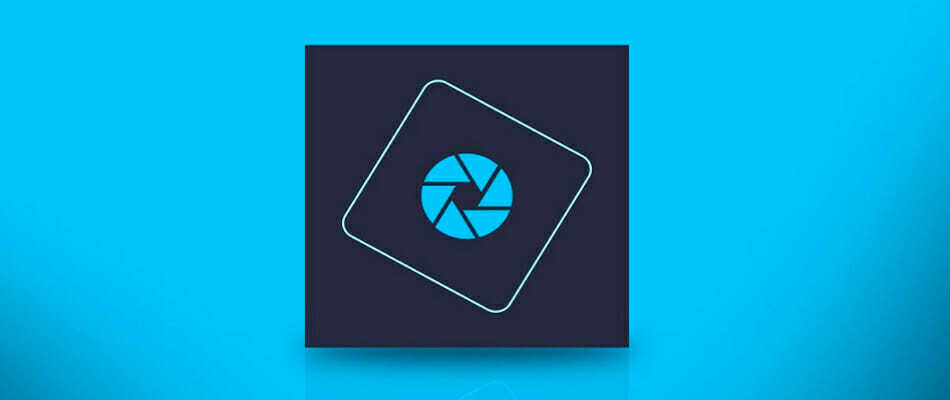Хоча це рідко, але вірусні атаки можуть спричинити цю проблему
- Adobe Media Encoder дозволяє експортувати мультимедійні файли та конвертувати їх у файли інших типів.
- Інші композиції, що використовуються з AME, і пошкоджені мультимедійні файли CC можуть перешкоджати роботі функції.
- Скидання мультимедійного файлу CC і видалення тимчасових файлів є життєздатними рішеннями цієї проблеми.
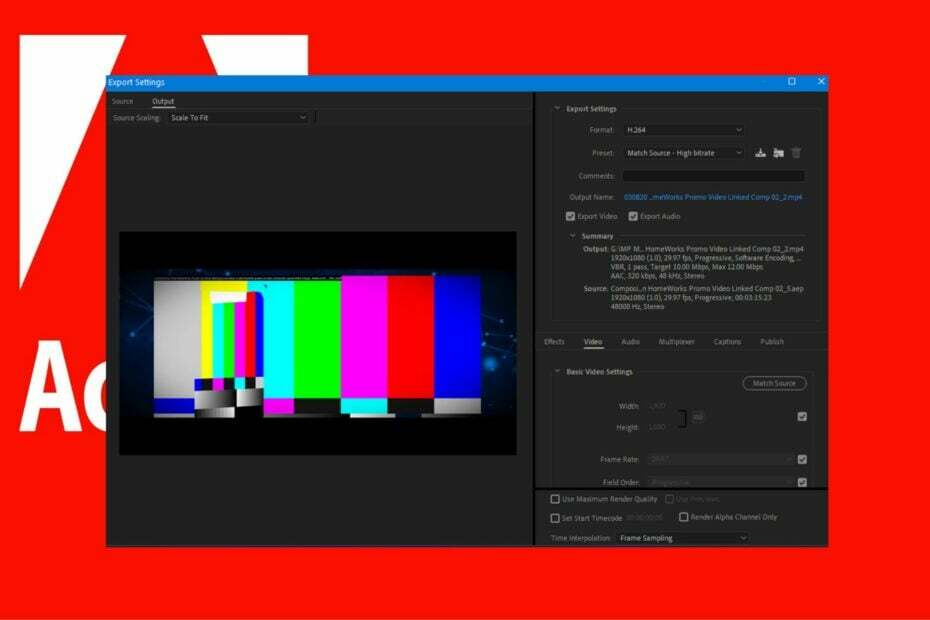
XВСТАНОВИТИ, НАТИСНУВШИ ЗАВАНТАЖИТИ ФАЙЛ
Це програмне забезпечення забезпечить працездатність ваших драйверів, убезпечуючи вас від поширених комп’ютерних помилок і апаратних збоїв. Перевірте всі драйвери зараз у 3 простих кроки:
- Завантажте DriverFix (перевірений файл завантаження).
- Натисніть Розпочати сканування знайти всі проблемні драйвери.
- Натисніть Оновлення драйверів щоб отримати нові версії та уникнути збоїв у роботі системи.
- DriverFix завантажено 0 читачів цього місяця.
Деякі читачі скаржилися, що Adobe Media Encoder не працює або не відкривається. Це, у свою чергу, обмежує їхній доступ до можливостей обробки аудіо/відео інструменту та інших функцій. Тому ми розглянемо цю проблему в цьому посібнику та запропонуємо можливі рішення.
Так само ви можете переглянути наш детальний посібник із виправлення Adobe Premiere Pro, якщо він не експортує повне відео.
Adobe Media Encoder може не працювати за різних обставин і з кількох причин. Іноді це може виглядати як AME не працює з After Effects. Отже, перевірте інші ймовірні причини нижче:
- Проблеми з іншими композиціями, доданими до Adobe Media Encoder – Система може зіткнутися з проблемами під час спроби запустити або виконати деякі завдання в Adobe Media Encoder на вашому ПК, якщо він не підтримує додану до нього композицію.
- Проблеми з оновленням AME – AME може не працювати через помилкові або нестабільні оновлення. Якщо ви нещодавно встановили оновлення для будь-якої лінійки продуктів Adobe 2023, це може перешкоджати його продуктивності та впливати на інші продукти.
- Медіафайли Adobe CC пошкоджені або відсутні – Проблеми з виконуваними файлами Adobe Media Encoder можуть спричинити порушення в роботі програми. The Adobe CC може бути пошкоджено або недоступні, що ускладнює програмі використання необхідних ресурсів.
- Шкідливі програми або віруси – Вони можуть пошкодити програму або запобігти зв’язку між програмою та необхідними файлами. Не соромтеся перевірити наш рекомендований список найкращого програмного забезпечення для захисту від шкідливих програм щоб усунути цю проблему.
Тепер давайте розглянемо можливі способи усунення несправностей програми Adobe Media Encoder, якщо вона не відкривається на вашому ПК.
Перш ніж виконувати будь-які розширені кроки з усунення несправностей, застосуйте наступне:
- Вимкніть фонові програми працює на вашому комп’ютері.
- Тимчасово вимкніть антивірусне програмне забезпечення.
- Перезапустіть Windows у безпечному режимі і перевірте, чи помилка не зникає.
Якщо проблеми не зникають, спробуйте наведені нижче рішення.
- Натисніть вікна + E ключ для відкриття Провідник файлів.
- Перейдіть за таким шляхом, щоб отримати доступ до виконуваних файлів Adobe Media Encoder:
C:\Program Files\Adobe\Adobe Media Encoder CC 20xx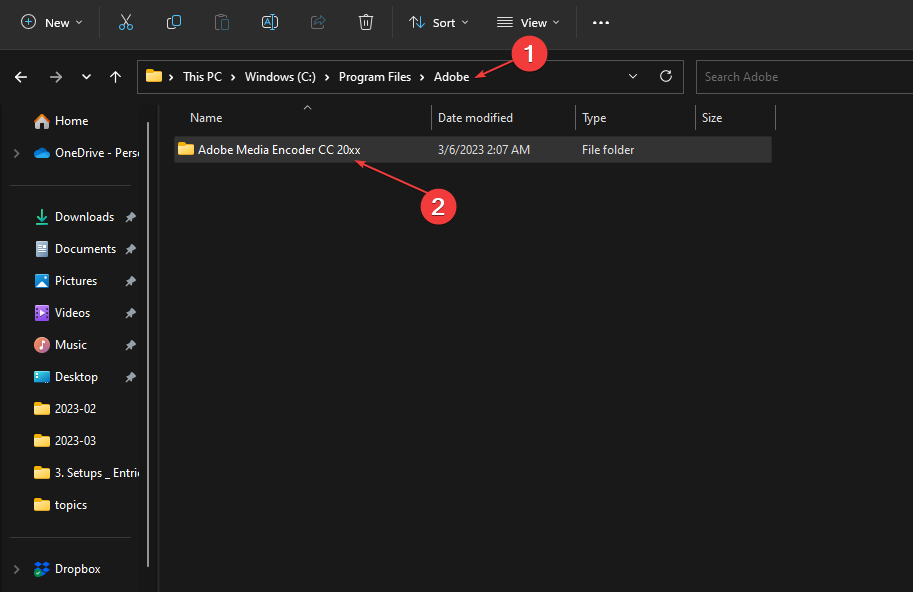
- натисніть і утримуйте Ctrl+Shift+Альт і запустіть програму.
Запуск виконуваного файлу видалить і скине пошкоджені файли налаштувань CC Media. Крім того, він скине всі налаштування та вирішить проблеми, які перешкоджають роботі AME.
- Перейдіть до кожного з наступних каталогів:
C:\Users\[ім’я користувача]\AppData\Roaming\Adobe\Common\AME\[номер версії]C:\Users\[ім’я користувача]\AppData\Roaming\Adobe\Adobe Media Encoder\[номер версії]C:\Users\[ім’я користувача]\AppData\Roaming\Adobe\Common\Media CacheC:\Users\[ім’я користувача]\AppData\Roaming\Adobe\Common\Media Cache Files
- Виділіть увесь вміст каталогів і перемістіть їх до іншого каталогу.
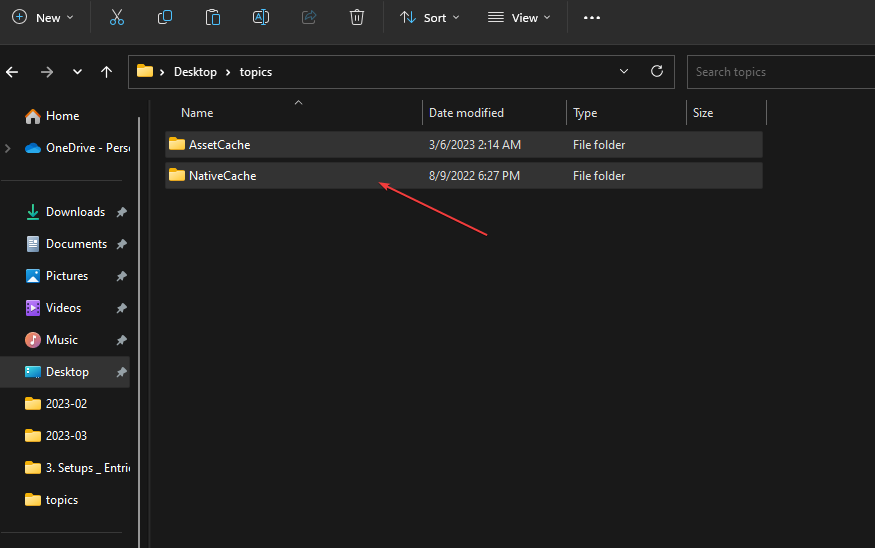
- Перезавантажте ПК і перевірте, чи працює Adobe Media Encoder.
Порада експерта:
СПОНСОРОВАНО
Деякі проблеми з ПК важко вирішити, особливо коли мова йде про пошкоджені сховища або відсутні файли Windows. Якщо у вас виникли проблеми з виправленням помилки, ваша система може бути частково зламана.
Ми рекомендуємо встановити Restoro, інструмент, який просканує вашу машину та визначить несправність.
Натисніть тут завантажити та почати ремонт.
Видалення тимчасових файлів дозволяє програмі збирати придатні для використання файли та видаляти пошкоджені або несправні. Перевірте способи запуску Провідника файлів від імені адміністратора в Windows 11 якщо це потрібно в процесі.
- Клацніть лівою кнопкою миші старт кнопка, вид Adobe Media Encoder, і запустіть його.
- Йти до Медіакодер CC.
- Натисніть на Уподобання, йти до Загальний, а потім зніміть прапорець Увімкнути паралельне кодування варіант.

Вимкнення функції паралельного кодування усуне будь-які перешкоди, які альтернативний кодер спричиняє програмі.
- Adobe After Effects працює повільно? 5 способів прискорити це
- Ваша програма Adobe не оригінальна: 3 способи видалити це спливаюче вікно
- Цей документ може містити небезпечний вміст: 3 способи це виправити
- Перегляньте оновлення Adobe Patch Tuesday за лютий 2023 року
- Readiris перестав працювати: 7 простих виправлень, якими можна скористатися
4. Оновіть графічні драйвери
- Прес вікна + Р клавіші для підказки бігти вікно, вид devmgmt.mscі натисніть в порядку щоб запустити Диспетчер пристроїв.
- Розгорніть Адаптер дисплея запис, клацніть пристрій правою кнопкою миші та виберіть Оновити драйвер зі спадних параметрів.

- Натисніть на Автоматичний пошук оновленого драйвера програмний варіант.
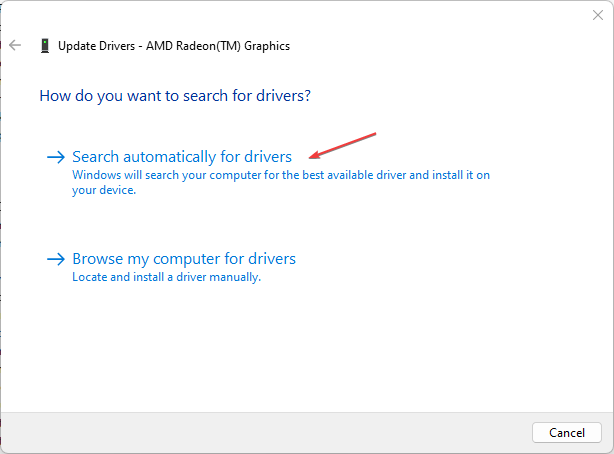
- Перезавантажте ПК і перевірте, чи працює Adobe Media Encoder.
AME використовує багато графічних функцій, тому оновлення графічних драйверів виправить помилки, які спричиняють проблеми з Adobe Media Encoder. Не соромтеся переглянути нашу докладну статтю про оновлення графічних драйверів на Windows 11 якщо у вас виникли проблеми з наведеними вище кроками.
Ви також можете спробувати швидшу альтернативу для оновлення графічних драйверів, і це автоматично така програма, як DriverFix, яка допоможе вам знайти останні оновлення драйверів для вашого пристрою з великої кількості бази даних.
⇒Отримати DriverFix
- Прес вікна + Р ключ, щоб відкрити бігти діалогове вікно, вид %дані програми%, потім натисніть в порядку.
- Натисніть на Adobe, знайди Adobe Media Encoder вкладену папку та перейменуйте її Old_Adobe Media Encoder.

- Закрийте вікно, перейдіть до Документи, а потім виберіть Adobe у Провіднику файлів.
- Знайди Adobe Media Encoder вкладену папку та перейменуйте її як Old_Adobe Media Encoder.
- Запустіть Adobe Media Encoder і перевірте, чи він працює.
Скидання налаштувань може вирішити проблему та повернути налаштування до стандартних.
Крім того, ви можете прочитати про Adobe Acrobat Readers DC не відповідає на ПК. Крім того, наш посібник з як виправити Adobe Reader, якщо він не встановлюється застосовується до інших продуктів Adobe.
Якщо у вас виникнуть додаткові запитання чи пропозиції, залиште їх у розділі коментарів.
Виникли проблеми? Виправте їх за допомогою цього інструменту:
СПОНСОРОВАНО
Якщо наведені вище поради не допомогли вирішити вашу проблему, на комп’ютері можуть виникнути глибші проблеми з Windows. Ми рекомендуємо завантаження цього інструменту відновлення ПК (оцінка «Чудово» на TrustPilot.com), щоб легко їх вирішити. Після встановлення просто натисніть Розпочати сканування кнопку, а потім натисніть на Відремонтувати все.